COGNOS服务器安装配置手册
cognos10.2安装配置及Samples配置
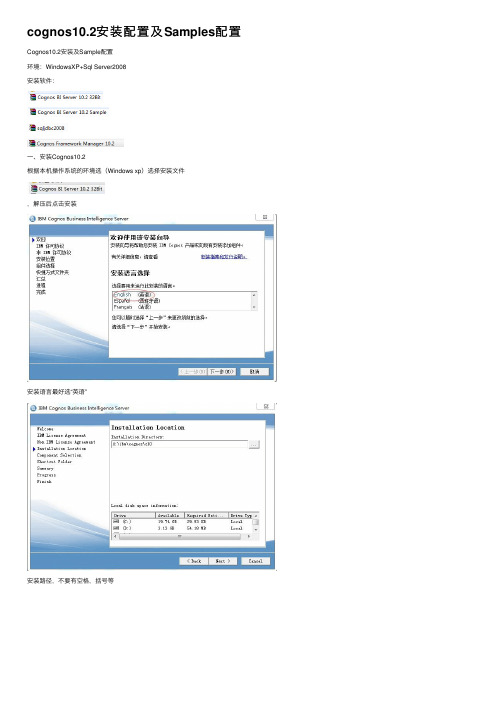
cognos10.2安装配置及Samples配置Cognos10.2安装及Sample配置环境:WindowsXP+Sql Server2008安装软件:⼀、安装Cognos10.2根据本机操作系统的环境选(Windows xp)选择安装⽂件,解压后点击安装安装语⾔最好选“英语”安装路径,不要有空格,括号等这⾥全选,后⾯依次按“next”安装下去遇到的安装问题及解决⽅法第⼀次安装Cognos10.2,按⾃动的卸载,第⼆次安装时出现提⽰“安装程序⽆法继续,因为需要特地进⾏重新启动,请.....”,安装不了;最后删除了安装路径下的⽂件及临时⽂件,还有注册表中相关的“Cognos”和“netscape”项才可以安装。
⼆、配置Tomcat1. 将webcontent⽬录 (D:\ibm\cognos\c10\webcontent) 下的所有⽂件,全部拷贝到webapps\p2pd⽬录 (D:\ibm\cognos\c10\webapps\p2pd)下2. 在开始-->程序-->IBM Cognos 10-->IBM Cognos Configuration,点Restart按钮确保服务可以正常启动3.在ID地址栏输⼊http://ye-pc:9300/p2pd/servlet/dispatch,看到页⾯,说明配置成功三、安装Cognos BI Server 10.2 Sample安装时语⾔选择“英语”,安装路径注意不要和正式Cognos⽬录相同,这⾥我选择的安装⽬录是:D:\ibm\cognossample\c10四、在现有Cognos系统添加Cognos sample1.以SqlServer为例,还原数据库⽂件进⼊D:\ibm\cognossample\c10\webcontent\samples\datasources,可以看到不同种类的数据源进⼊SqlServer⽂件夹,解压⽂件进⼊到我的SqlServer2008,还原数据库在源设备中选择已经解压好的数据库⽂件GOSALES同样的⽅法还原GOSALESDW,还原好后查看数据库2.在Cognos Connection导⼊我们的样例报表进⼊D:\ibm\cognossample\c10\webcontent\samples\content复制⽂件到正式的Cognos的D:\ibm\cognos\c10\deployment⽬录下,复制好⽂件后在IE地址栏输⼊http://ye-pc:9300/p2pd/servlet/dispatch,进⼊Cognos connection 中IBM Cognos Administration进⼊内容管理,新建导⼊在“部署档案库”框中,选择档案库:“IBM_Cognos_Samples”、“IBM_Cognos_PowerCube”、“IBM_Cognos_Metrics”、“IBM_Cognos_DrillThroughSamples”、“IBM_Cognos_Mobile”、“IBM_Cognos_csgodw”或“IBM_Cognos_Office”。
cognos-安装配置Cognos 7系列软件
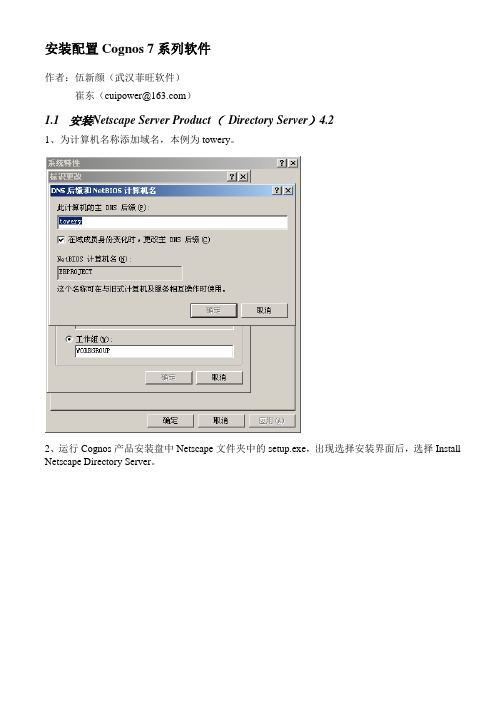
安装配置Cognos 7系列软件作者:伍新颜(武汉菲旺软件)崔东(cuipower@)1.1安装Netscape Server Product(Directory Server)4.21、为计算机名称添加域名,本例为towery。
2、运行Cognos产品安装盘中Netscape文件夹中的setup.exe,出现选择安装界面后,选择Install Netscape Directory Server。
3、进入Netscape Server Products 4.2的安装界面。
4、在安装产品选择界面选择安装服务器。
5、在安装类型选择界面选择典型安装。
6、选择下图中的三个产品组件。
7、如弹出下图消息框,单击确定即可。
8、选择配置新的目录服务器。
9、选择在该目录服务器中存储目录数据。
10、设置本目录服务器的基本信息。
11、设置登录本目录服务器控制台的管理员ID和密码,密码缺省使用admin1234。
12、设置本目录服务器所管理的域。
13、设置访问目录服务的用户名和密码,密码缺省使用admin1234。
14、选择管理服务器的端口号,此端口号可以任选,一般选择容易记忆的端口号,如“8888”等15、设置完成后,开始安装,在安装过程中会出现下面的消息框,问是否替代现有的DLL文件,选择全部不替换。
16、安装完成后,在管理工具中的服务目录中会添加两个服务,分别为Netscape Administration Server 4.2、Netscape Directory Server 4.1 (erproject)。
17、运行开始-程序-Netscape Server Products-Netscape Console4.2,出现Netscape Console登陆界面,输入密码(admin1234)后登陆。
18、如下图所示新建一个Netscape Directory Server实例来管理Netscape自身用户。
cognos安装手册
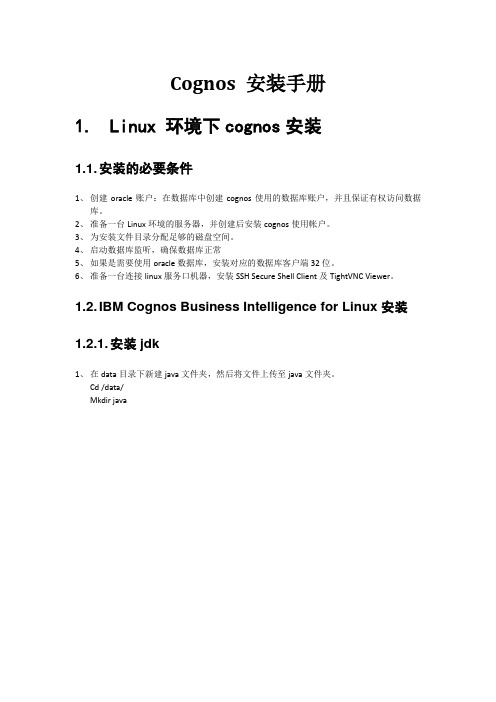
Cognos 安装手册1.Linux 环境下cognos安装1.1. 安装的必要条件1、创建oracle账户:在数据库中创建cognos使用的数据库账户,并且保证有权访问数据库。
2、准备一台Linux环境的服务器,并创建后安装cognos使用帐户。
3、为安装文件目录分配足够的磁盘空间。
4、启动数据库监听,确保数据库正常5、如果是需要使用oracle数据库,安装对应的数据库客户端32位。
6、准备一台连接linux服务口机器,安装SSH Secure Shell Client及TightVNC Viewer。
1.2. IBM Cognos Business Intelligence for Linux安装1.2.1. 安装jdk1、在data目录下新建java文件夹,然后将文件上传至java文件夹。
Cd /data/Mkdir java2、然后查看jdk安装文件的权限,如果没有执行权限,则需为该文件添加执行权限,执行jdk安装文件。
3、用文本编辑器打开/etc/profile,在文件未尾加入java环境变量,再输入:wq,保存。
Vi /etc/profile,I:JAVA_HOME=/data/java/jdk.6.0_35PATH=$JAVA_HOME/bin:$PATHCLASSPATH=.:$JAVA_HOME/lib/dt.jar:$JAVA_HOME/lib/tools.jarexport JAVA_HOMEexport PATHexport CLASSPATH:wq4、执行配置文件令其生效,之后执行命令验证是否安装成功。
1.2.2. 安装HttpServer 1、将文件上传至/data/setup/2、进入安装文件存放目录,设置权限,并解压安装文件。
3、创建安装目录:# cd httpd-2.2.22# mkdir –p /data/httpd# ./configure –prefix=/data/httpd –enable-modules=so –enable-rewrite # make# make install4、、进入httpserver 安装文件,查看文件,并编辑httpd.conf# cd /data/httpd# ls#cd conf#vi httpd.conf6、进入httpserver 安装文件,查看文件,并编辑httpd.conf# cd /data/httpd# vi conf/httpd.conf在文件的<IfModule alias_module>中加入以下文字#cognosScriptAlias /ibmcognos/cgi-bin/ "/data/ibm/cognos/c10_64/cgi-bin/"<Directory "/data/ibm/cognos/c10_64/cgi-bin/">AllowOverride NoneOptions NoneOrder allow,denyAllow from all</Directory>Alias /ibmcognos/ "/data/ibm/cognos/c10_64/webcontent/"<Directory "/data/ibm/cognos/c10_64/webcontent/">Options Indexes MultiViewsAllowOverride NoneOrder allow,denyAllow from all</Directory>4、启动httpServer# cd /data/httpd/bin# ls# ./apachectl start1.2.3. 安装Oracle客户端此处略1.2.4. Cognos安装文件准备1、打开SSH Secure Shell Client,输入服务器IP点、用户名、端口号,点击连接,输入密码,进入。
COGNOS安装配置说明
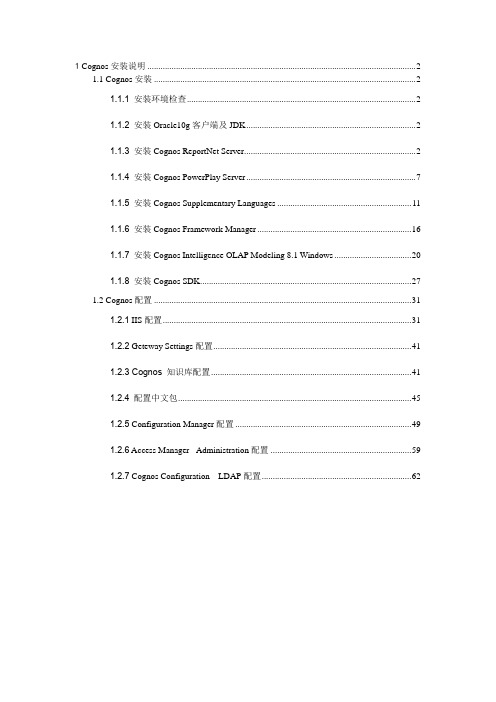
1 Cognos安装说明 (2)1.1 Cognos安装 (2)1.1.1安装环境检查 (2)1.1.2安装Oracle10g客户端及JDK (2)1.1.3安装Cognos ReportNet Server (2)1.1.4安装Cognos PowerPlay Server (6)1.1.5安装Cognos Supplementary Languages (10)1.1.6安装Cognos Framework Manager (15)1.1.7安装Cognos Intelligence OLAP Modeling 8.1 Windows (19)1.1.8安装Cognos SDK (25)1.2 Cognos配置 (30)1.2.1 IIS配置 (30)1.2.2 Geteway Settings配置 (38)1.2.3 Cognos 知识库配置 (38)1.2.4配置中文包 (42)1.2.5 Configuration Manager配置 (46)1.2.6 Access Manager - Administration配置 (56)1.2.7 Cognos Configuration LDAP配置 (58)1Cognos安装说明1.1Cognos安装1.1.1安装环境检查安装环境检查主要检查Cognos涉及的各个网络层面间的服务器间是否连通、安装需要的存储空间是否满足安装需要、操作系统是否按Cognos的要求打了补丁。
在安装Cognos应用服务器前,需要为Cognos创建一个空的数据库作为Cognos的知识库,因此首先检查在数据库服务器上是否创建了空的数据库CM8,并检查在Cognos应用服务器上的Cognos用户是否可以连接到数据库CM8上,检查Cognos用户是否具有创建表、视图和存储过程的权限。
安装Cognos应用服务器及其他相关组件大概需要3G左右的存储空间,检查安装需要的存储空间是否足够。
cognos84服务器和客户端的安装及配置
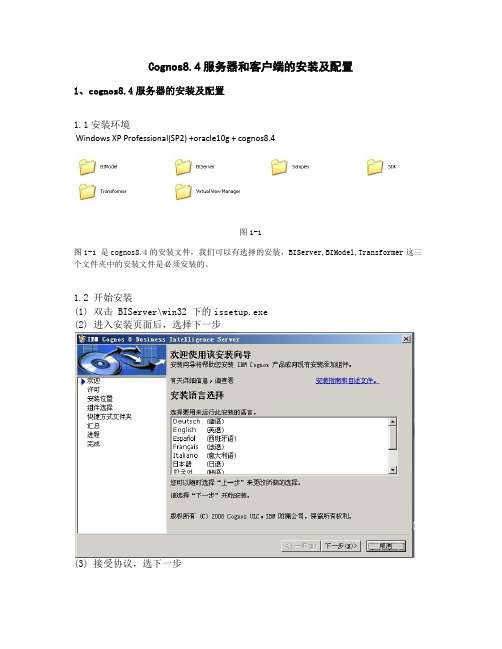
Cognos8.4服务器和客户端的安装及配置1、cognos8.4服务器的安装及配置1.1安装环境Windows XP Professional(SP2) +oracle10g + cognos8.4图1-1图1-1 是cognos8.4的安装文件,我们可以有选择的安装,BIServer,BIModel,Transformer这三个文件夹中的安装文件是必须安装的。
1.2 开始安装(1) 双击 BIServer\win32 下的issetup.exe(2) 进入安装页面后,选择下一步(3) 接受协议,选下一步(4) 选择安装目录,下一步(5) 下一步,提示目录不存在,选择Yes,创建Cognos根目录(6) 选择需要安装的组件,我们后面用Oracle作为数据库,这里不安装Cognos Content Database,选择下一步(7) 选择开始菜单位置,下一步(8) 确认安装选项,下一步(9) 开始安装,需要几分钟时间(10) 安装最后会提示,如果要安装非英文文档,需要安装文档包组件,不用管它(11) 安装完成(12) 双击 BIModel\win32 下的issetup.exe这里我们要注意两点:安装组件的路径要和上面安装的一样;在安装时会出现如下图这里我们要选择“Yes”,注意路径需要和前面安装的路径一致,上图中的路径是有问题的,这里只用来举例这里我们要选择“No”;然后我们默认安装就可以了。
1.3 创建内容存储库 (content manager)1.3.1 配置数据源(Oracle10g)注:数据库必须是以UTF-8为字符集,数据库可以是本地的,也可以是远程数据库,但帐号必须具备对数据库有建表及操作的权限。
(1)打开Cognos Configuration(2)如果存在默认Content Manager:Content Store则删除(3)新建一个oracle类型的Content Manager点右键→>New resource→>Database(4)点击OK,在文件菜单下选择保存(如果是oracle要选择 Save as UTF-8)(5)测试数据源1.3.2 把oracle 数据库连接驱动加入cognos将ORACLE_HOME/jdbc/lib目录下的classes12.jar ojdbc14.jar文件[ORACLE_HOME 指ORACLE的安装目录]复制到Cognos8/webapps/p2pd/WEB-INF/lib目录下。
Cognos10.1安装配置指南(是目前最全的Cognos安装,全文共77页)
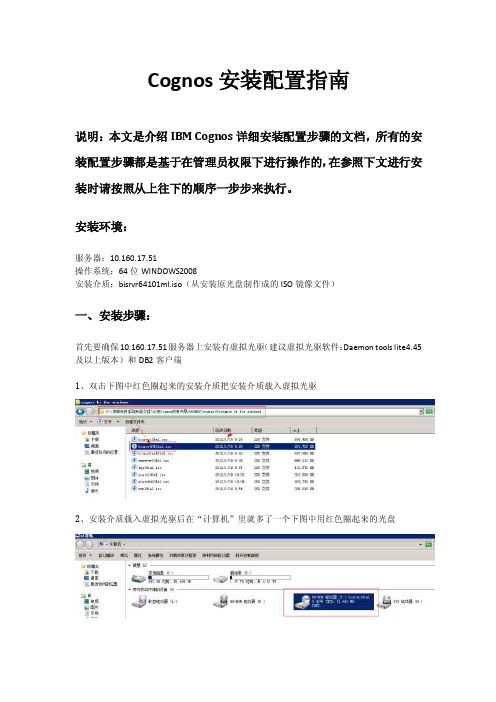
Cognos安装配置指南说明:本文是介绍IBM Cognos详细安装配置步骤的文档,所有的安装配置步骤都是基于在管理员权限下进行操作的,在参照下文进行安装时请按照从上往下的顺序一步步来执行。
安装环境:服务器:10.160.17.51操作系统:64位WINDOWS2008安装介质:bisrvr64101ml.iso(从安装原光盘制作成的ISO镜像文件)一、安装步骤:首先要确保10.160.17.51服务器上安装有虚拟光驱(建议虚拟光驱软件:Daemon tools lite4.45及以上版本)和DB2客户端1、双击下图中红色圈起来的安装介质把安装介质载入虚拟光驱2、安装介质载入虚拟光驱后在“计算机”里就多了一个下图中用红色圈起来的光盘3、双击安装光盘,此时安装程序就会自动运行,在弹出来的页面中点击“是”4、选择“中文(中国)(中文(中华人民共和国))”然后点击下一步5、点击“我同意”然后选择下一步6、默认安装目录是下图中的安装目录,但安装位置中的“(x86)”一定要删除掉,因为Cognos 系统是不支持带括号的路径删除掉“(x86)”后的点击下一步然后点击“是”7、组件里的内容要全选,然后点击下一步8、点击下一步9、再次点击下一步10、此时就开始安装在安装过程中会弹出一个提示框直接点击确定11、点击完成,完成Cognos的安装二、配置步骤:(一)Cognos内容库创建及配置步骤:1、Cognos内容库是在10.160.17.51服务器上用DB2创建的,首先在10.160.17.51服务器上点击下图开始菜单中的“命令窗口-管理器”2、在命令窗口里面按次序输入以下7条命令,每条命令输入完后按回车键1)db2 create db content using codeset UTF-8 TERRITORY CN示例输入第一条命令,剩下的6条命令按此方法依次进行输入后按回车键2)db2 connect to content3)db2 "create bufferpool BP_32K immediate size 1000 pagesize 32768"4)db2 "create system temporary tablespace TEMP_TB pagesize 32768 bufferpool BP_32K"5)db2 "create user temporary tablespace USER_TEMP_TB pagesize 4096 bufferpool IBMDEFAULTBP6)db2 "create regular tablespace REG_TBSPC_4K pagesize 4096 bufferpool IBMDEFAULTBP"7)db2 update db cfg using LOCKTIMEOUT 240 APPLHEAPSZ 10243、拷贝DB2驱动到Cognos里1)按下图打开10.160.17.51服务器上DB2的驱动文件夹,对db2java.zip、db2jcc.jar、db2jcc_license_cu.jar三个文件进行复制操作2)按下图打开10.160.17.51服务器上Cognos接收驱动的文件夹,然后把刚才复制的三个文件db2java.zip、db2jcc.jar、db2jcc_license_cu.jar粘贴到该文件夹中,并把db2java.zip 改名为db2java.jar4、配置Cognos内容库1)展开开始菜单中的IBM Cognos 10-64,然后右击IBM Cognos Configuration图标,选择以管理员身份运行2)展开Content Manager然后右击IBM Cognos Content Store选择“删除”然后选择“是”3)右击Content Manager选择新建资源中的数据库4)在名称里输入:“Content Store”,类型选择“DB2 数据库”然后点击确定5)在“数据库服务器和端口号”里输入:10.160.17.51:50000,然后点击“用户ID和密码”右边的笔,在弹出来的提示框里输入用户名:“db2admin”,输入两次密码:“db2admin”然后点击确定6)在“数据库里名称”里输入:“content”7)右击“Content Store”选择测试测试通过后点击关闭8)选择文件菜单里的另存为UTF-8然后点击关闭最后关闭IBM Cognos Configuration(二)配置Cognos Web服务并启动Cognos运行Cognos有两种方式:第一种是用Cognos自带的Tomcat运行Cognos,第二种是配置IIS运行Cognos,两种配置方式同时配上后都可以运行,没有任何影响。
cognos安装配置文档(包括用户配置)
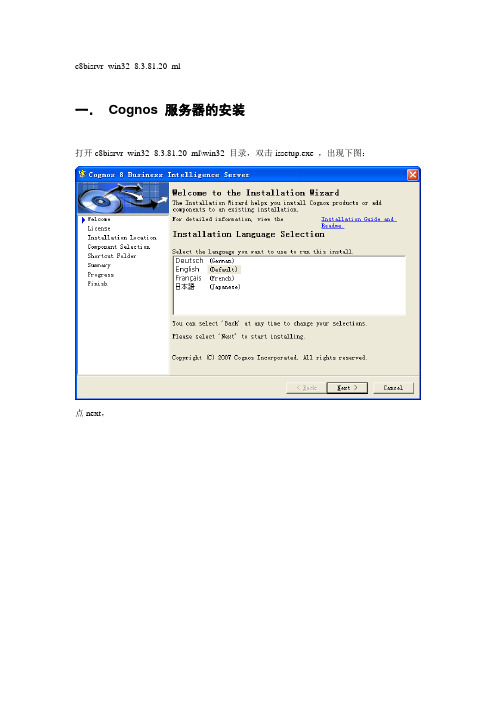
c8bisrvr_win32_8.3.81.20_ml一.Cognos 服务器的安装打开c8bisrvr_win32_8.3.81.20_ml\win32 目录,双击issetup.exe ,出现下图:点next,点I accept,点next,选在一个安装的路径,单击next,这一步一定要注意,展开+ 号之后,是:默认的cognos content database 是X号,一定记得要打上钩,再点next,以后一直点next,直到装完为止。
二.Framework manager 的安装c8bimodel_win32_8.3.81.20_ml\win32双击issetup.exe,打开,一直点next,看到这个界面时,选择在装cognos服务器同样的目录,会提示:点yes,还会提示:往下的步骤一直点next装完就可以了。
三.Cognos服务器的配置从菜单中打开cognos configuration,打开时界面会提示:解决:从cognos8\bin\jre\1.5.0\lib\ext 的这个目录,把bcprov-jdk14-134.jar 这个包拷贝到jdk 的目录:jdk1.5.0_05\jre\lib\ext 这个下面,关闭cognos configuration,重新打开后,问题解决。
配置apache 服务器首先配置apache服务器,先装一个apache服务器,我本机装的是apache_2.2.4-win32-x86-no_ssl.zip,装完后需要在apache2.2\conf的httpd.conf 中最下面加入如下配置内容###################################################ScriptAlias /cognos8/cgi-bin/ "D:/Program Files/Cognos/c8/cgi-bin/"<Directory "D:/Program Files/Cognos/c8/cgi-bin">AllowOverride NoneOptions NoneOrder allow,denyAllow from all</Directory>Alias /cognos8 "D:/Program Files/Cognos/c8/webcontent/"<Directory "D:/Program Files/Cognos/c8/webcontent/">Options Indexes MultiViewsAllowOverride NoneOrder allow,denyAllow from all</Directory>###################################################注:D:/Program Files/Cognos/c8/为你具体的Cognos8安装路径,在Alias /cognos8 "D:/Program Files/Cognos/c8/webcontent/" 这一行,一般的文档会是:Alias /cognos8/ "D:/Program Files/Cognos/c8/webcontent/" 在cognos8 后多一个/ ,这两个的区别是:上面不带斜杠的,访问网站时,写http://localhost/cogno8 测试一下,而下面这个,访问cognos网站时,写http://localhost/cognos8/ 测试,有时配置成下面这个,直接访问http://localhost/cogno8访问不到,还以为cognos的配置问题,其实多加一个斜杠就可以了。
cognos 安装手册
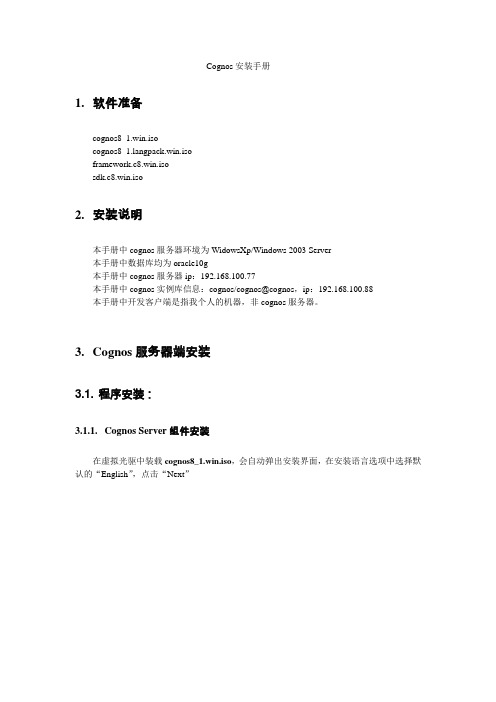
Cognos安装手册1.软件准备cognos8_1.win.isocognos8_ngpack.win.isoframework.c8.win.isosdk.c8.win.iso2.安装说明本手册中cognos服务器环境为WidowsXp/Windows 2003 Server本手册中数据库均为oracle10g本手册中cognos服务器ip:192.168.100.77本手册中cognos实例库信息:cognos/cognos@cognos,ip:192.168.100.88本手册中开发客户端是指我个人的机器,非cognos服务器。
3.Cognos服务器端安装3.1. 程序安装:3.1.1.Cognos Server组件安装在虚拟光驱中装载cognos8_1.win.iso,会自动弹出安装界面,在安装语言选项中选择默认的“English”,点击“Next”在许可协议中选择“I accept”,点击“Next”选择安装路径,点击“Next”选择安装组件。
在这里展开后可以看到,Cognos BI Server包括Application Tier Server应用层组件、网关及内容管理等几个组件。
因为我们知识库是连接到其它数据库,所以最后一项不选,即在此选择默认即可。
点击“Next”。
选择要在菜单显示的文件夹,点击“Next”出现安装的信息概要,点击“Next”安装中。
点击“Finish”完成安装。
3.1.2.Cognos中文包安装在虚拟光驱中装载cognos8_ngpack.win.iso,会自动弹出安装界面,在安装语言选项中选择默认的“English”,点击“Next”点击“I Accept”接受许可协议选择安装的文件夹目录,该目录与Cognos其他组件安装目录相同。
选择安装的语言,只选择“Simplified Chinese”即可。
接着选择开始菜单的目录点击“Next”进行安装,最后点击Finish完成安装。
Cognos Framework安装及配置手册
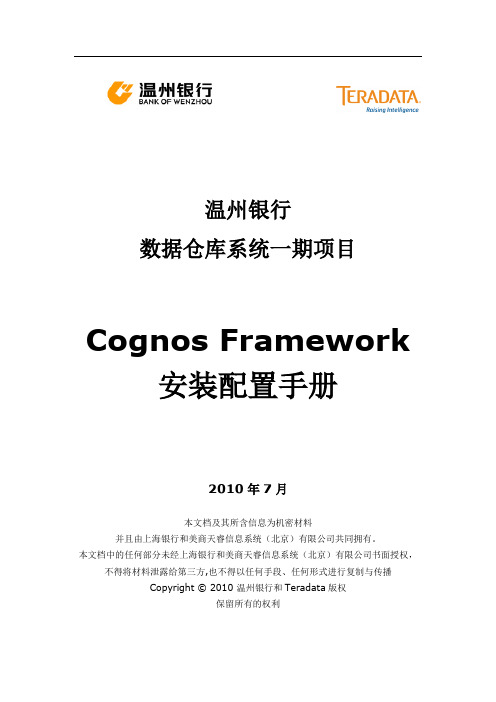
温州银行数据仓库系统一期项目Cognos Framework安装配置手册2010年7月本文档及其所含信息为机密材料并且由上海银行和美商天睿信息系统(北京)有限公司共同拥有。
本文档中的任何部分未经上海银行和美商天睿信息系统(北京)有限公司书面授权,不得将材料泄露给第三方,也不得以任何手段、任何形式进行复制与传播Copyright © 2010 温州银行和Teradata版权保留所有的权利目录1、前言..................................................................................................... 11.1文档目的 .......................................................................................... 11.2预期的读者....................................................................................... 11.3适用范围 .......................................................................................... 11.4文档结构 .......................................................................................... 11.5适用读者 .......................................................................................... 11.6术语定义 .......................................................................................... 12、安装介质.............................................................................................. 12.1应用安装介质................................................................................... 22.1.1JAVA运行环境: ....................................................................... 22.1.2Cognos 8.4 Transformer for Windows ...................................... 23、应用安装.............................................................................................. 23.1安装C OGNOS 8.4M ODELING.............................................................. 24、应用配置.............................................................................................. 64.1JAVA环境配置.................................................................................. 64.2F RAMEWORK配置 .............................................................................. 65、应用测试.............................................................................................. 81、前言1.1文档目的本文档为主要是描述cognos报表开发组件FrameWork的配置方法.报表开发人员可以依照此配置方法,配置自己的Framework,创建和发布模型包,进行后续的报表模型,界面开发任务。
cognos安装使用教程

Cognos的主界面包括菜单栏、工具栏、导航窗格、工作区和状态栏。菜单栏提供文件、 编辑、视图等基本操作;工具栏提供常用功能的快捷按钮;导航窗格显示项目、文件夹 和报表等资源的树状结构;工作区用于显示和编辑报表;状态栏显示当前登录用户和系
统状态信息。数据源配置01Fra bibliotek添加数据源
在Cognos中,可以通过“数据源”向导添加新的数据源。支持的数据
硬件要求
安装Cognos的服务器应具备足够 的内存、处理器和存储空间,以确 保系统的稳定运行和性能。
网络要求
确保服务器可以访问互联网,以便 下载安装包和获取更新。
安装包准备
从官方网站下载最新版本的Cognos 安装包。确保选择与您的操作系统和 硬件兼容的版本。
在下载安装包之前,请仔细阅读官方 文档,了解安装过程中的注意事项和 常见问题。
确保服务器的防火墙和安全设置允许Cognos的正常运行,包括网络通 信和文件访问等。
03
cognos安装步骤
安装向导启动
下载Cognos安装包
从IBM官方网站或其他可信来源下载 Cognos的安装包。
启动安装程序
双击下载的安装包,启动Cognos的安装向 导。
选择安装语言
在安装向导中选择您偏好的安装语言。
源类型包括关系型数据库、多维数据库、XML文件等。添加数据源时需
要提供数据源的名称、类型、连接字符串等信息。
02
配置数据源属性
在数据源配置界面中,可以设置数据源的属性,如连接超时时间、查询
超时时间、最大连接数等。这些属性可以根据实际需要进行调整,以优
化系统性能。
03
测试数据源连接
配置完成后,可以点击“测试连接”按钮,验证数据源配置是否正确。
Cognos8.4安装配置指南

Cognos8.4安装配置指南文档修订历史:2009-09-04 :创建,服务器安装与配置2009-09-05 :cognos认证登陆、IIS相关配置安装环境(试验在VMWare6.5虚拟机上进行)WindowsServer2003EE+Apache/IIS6.0+SQLServer2000(SP4)+Cognos8.4.27BIServer一、安装IBM Cognos 8.4 BI Server1.打开映像文件后进入安装界面,8.4版已集成多种语言,无须再单独安装语言包,因为安装中文版后cognos configuration 界面并没有完全汉化,显得很不协调,所以这里语言仍然选择安装英文,如下图,选择下一步2.接受协议,选下一步,3.选择安装目录,下一步4.下一步,提示目录不存在,选择Yes,创建Cognos根目录5.选择需要安装的组件,我们后面用SQLServer或Oracle作为数据库,这里不安装CognosContent Database,选择下一步6.选择开始菜单位置,下一步7.确认安装选项,下一步8.开始安装,需要几分钟时间9.安装最后会提示,如果要安装非英文文档,需要安装文档包组件,不用管它10.安装完成二、创建内容存储库(Content Manager)以SQLServer2000为例1.安装SQLServer2000后,打开企业管理器,新建一个数据库实例CM,作为我们的内容存储库。
数据库创建以后只有一些系统表三、安装Cognos Web服务器,Windows自带的IIS或者Apache是最常用的两种Web服务器。
配置Apache :1.安装apache_2.2.10-win32-x86-no_ssl.msi,采用默认安装,一路next完成。
2.启动apache时弹出如下窗口,因为IIS和apache默认都用80端口,需要修改一下apache 端口3. 在Apache Software Foundation\Apache2.2\conf 下打开httpd.conf文件,查找以下几项并进行修改:1.修改端口:Listen 20000 #Apache2.2的端口号,默认值是80,如果你机器上安有IIS或者其他软件占用80端口的话才需要修改,这里改为200002. 配置虚拟目录在文件最下面加入如下配置内容:Alias /cognos8/help/ "C:/Program Files/cognos/c8/webcontent/documentation"<Directory "C:/Program Files/cognos/c8/webcontent/documentation">Options NoneAllowOverride NoneOrder Allow,DenyAllow from All</Directory>ScriptAlias /cognos8/cgi-bin "C:/Program Files/cognos/c8/cgi-bin"<Directory "C:/Program Files/cognos/c8/cgi-bin">Options NoneAllowOverride NoneOrder Allow,DenyAllow from All</Directory>Alias /cognos8 "C:/Program Files/cognos/c8/webcontent"<Directory "C:/Program Files/cognos/c8/webcontent">Options NoneAllowOverride NoneOrder Allow,DenyAllow from All</Directory>3.配置完毕后,保存,重启apache4.在地址栏输入:http://localhost:20000,如果出现下面界面,说明apache配置成功。
COGNOS服务器安装配置手册
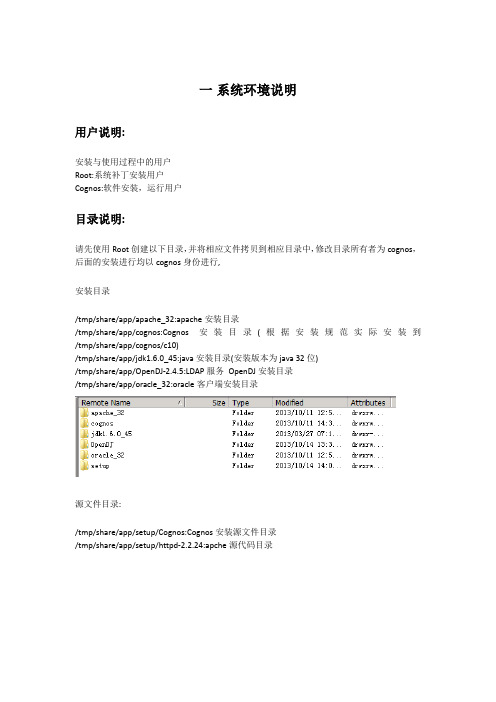
一系统环境说明用户说明:安装与使用过程中的用户Root:系统补丁安装用户Cognos:软件安装,运行用户目录说明:请先使用Root创建以下目录,并将相应文件拷贝到相应目录中,修改目录所有者为cognos,后面的安装进行均以cognos身份进行,安装目录/tmp/share/app/apache_32:apache安装目录/tmp/share/app/cognos:Cognos安装目录(根据安装规范实际安装到/tmp/share/app/cognos/c10)/tmp/share/app/jdk1.6.0_45:java安装目录(安装版本为java 32位)/tmp/share/app/OpenDJ-2.4.5:LDAP服务OpenDJ安装目录/tmp/share/app/oracle_32:oracle客户端安装目录源文件目录:/tmp/share/app/setup/Cognos:Cognos安装源文件目录/tmp/share/app/setup/httpd-2.2.24:apche源代码目录默认配置文件说明.bash_profile cognos10_linux.conf tnsnames.ora mecool-20131204.ldifhttpd.confkettle-start.bat MECOOLDB-BACK.sqlcreate schema.SQLCognos SVR安装时的RPM.txt.bash_profile:用户cognos的登录用户角本,路径为/home/cognos/Cognos10_linux.conf:apache的Cognos虚拟目录配置信息,路径为/tmp/share/app/apache_32/confTnsnames.ora:连接oracle服务的配置信息,路径为/tmp/share/app/oracle_32/network/admin Mecool-20131204.ldif:OpenDJ目录内容备份,安装系统导入路径为/tmp/share/app/setup/OpenDJ-2.4.5Kettle-start.bat:etl启动文件,供windows任务计划调用MECOOLDB-BACK.sql:为mecool数据仓库mecool用户表,存储过程等定义Create schema.sql:为oracle表空间,用户创建语句Httpd.conf:为apche配置文件,本文件不用拷贝,供阅读本文件apache配置部分参考Cognos SVR安装时的RPM:RHEL6.4(64位版本)验证安装所需数据包,RHEL6.4为默认安装,如无意外,请顺序执行包安装提供上述文件是可以直接在上述文件中修改相关配置路径信息,方便安装配置操作。
Cognos10 安装配置手册
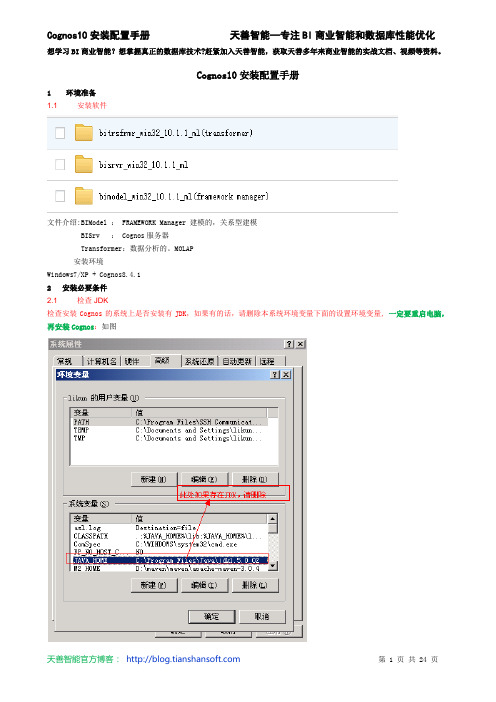
Cognos10安装配置手册1环境准备1.1 安装软件文件介绍:BIModel : FRAMEWORK Manager 建模的,关系型建模BISrv : Cognos服务器Transformer:数据分析的。
MOLAP安装环境Windows7/XP + Cognos8.4.12安装必要条件2.1 检查JDK检查安装Cognos的系统上是否安装有JDK,如果有的话,请删除本系统环境变量下面的设置环境变量,一定要重启电脑,再安装Cognos:如图3安装Cognos10文件3.1 安装IBM Cognos 10 BI Server即Cognos服务器,对应我们安装文件bisrvr_win32_10.1.1_mlbisrvr_win32_10.1.1_ml=> win32点击3.1.1打开文件issetup.exe,如下图,选择“中文(中国)”点击下一步3.1.2选择安装目录,"下一步" 提示目录不存在,选择是,创建Cognos根目录3.1.3选择Cognos Content Database ,安装Cognos自带的Database store [选择需要安装的组件,把Cognos Conten Database选上,这里安装Cognos Content Database,我们用其自带的资料库存储信息,选择下一步]3.1.4点击“下一步”直到“完成”3.2 安装IBM Cognos Transformer 对应我们的安装文件bitrsfrmr_win32_10.1.1_ml(transformer)3.2.1打开文件bitrsfrmr_win32_10.1.1_ml(transformer) => win32 点击issetup.exe,如下图,选择“English”点击下一步3.2.2选择安装目录,"下一步" 提示是否安装与之前目录相同,选择“Yes”3.2.3下一步提示是否备份,选择“No”.3.2.4点击“下一步”,直到“完成”3.3 安装BIModel对应我们的安装文件: bimodel_win32_10.1.1_ml(framework manager)3.3.1打开文件bimodel_win32_10.1.1_ml(framework manager) => win32 点击issetup.exe,如下图,选择“English”点击下一步3.3.2选择安装目录,"下一步" 提示是否安装与之前目录相同,选择“Yes”3.3.3下一步提示是否备份,选择“No”.3.3.4点击“下一步”,选择语言为“Simplified Chinese”3.3.5点击“下一步”,直到“完成”4安装后环境配置4.1 配置前准备条件如果使用Cognos自带的Tomcat web容器,请将C:\Program Files\cognos\c8\webcontent下的所有文件拷贝到C:\Program Files\cognos\c8\webapps\p2pd 下面.(一般我们就使用Tomcat,这一步必须做)4.2 配置IBM Cognos Configuration,并启动服务。
Cognos安装配置手册
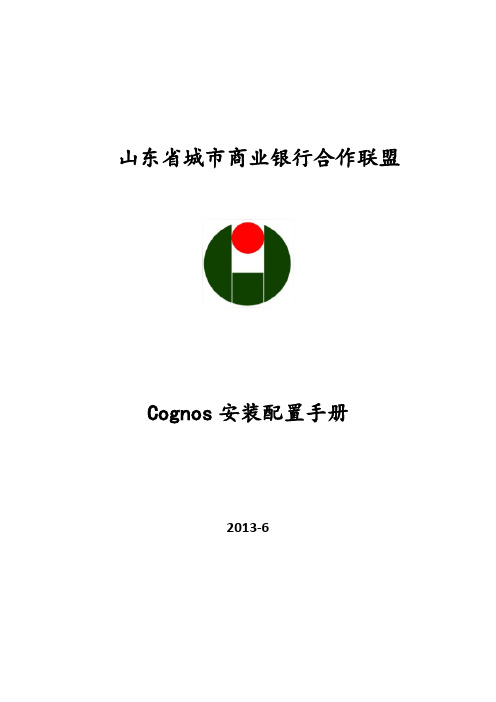
山东省城市商业银行合作联盟Cognos安装配置手册2013-6文件修订历史目录1 安装前准备 (4)1.1 系统要求 (4)1.2 安装软件环境要求: (4)1.3 操作系统要求 (4)1.4 下载并安装JRE (6)1.5 安装Oracle或DB2 (7)2 安装和配置Cognos BI 产品 (10)2.1 安装Cognos BI Server 产品 (10)2.1.1 设置环境变量 (10)2.1.2 Cognos BI Server安装 (11)2.1.3 启动服务 (16)2.1.4 配置tomcat servlet网关 (19)2.2 安装IHS (20)2.3 配置IHS (27)2.4 配置cognos (28)2.5 安装transformer (34)2.6 安装配置OpenLDAP (40)2.6.1 安装所需要的安装包 (40)2.6.2 安装openssl-devel(安装第2.6.1节指定的版本) (40)2.6.3 安装cyrus-sasl(安装第2.6.1节指定的版本) (41)2.6.4 安装BerkeleyDB(安装第2.6.1节指定的版本) (41)2.6.5 安装OpenLDAP(安装第2.6.1节指定的版本) (41)2.6.6 配置OpenLDAP (41)2.6.7 配置LDAP Admin (42)2.6.8 配置Cognos Configuration (45)3 验证 (48)3.1 验证cognos connection (48)3.2 验证数据库连接 (48)1安装前准备1.1系统要求Cognos BI Server 可以安装在以下操作系统:1.Windows2.UNIX(Sun Solaris, HP-UX, IBM AIX)3.Linux机器内存最小为 2G,可用硬盘空间最小为 3.5G,其中 2.5G 为软件安装所需,1G 为 Cognos BI Server 各组件作为临时文件夹所用。
cognos系统安装配置手册_NT
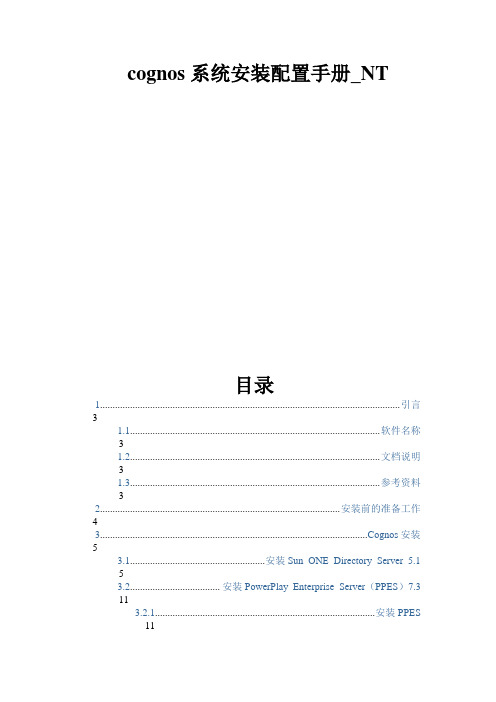
cognos 系统安装配置手册 系统安装配置手册_NT目录1........................................................................................................................ 引言 3 1.1.................................................................................................... 软件名称 3 1.2.................................................................................................... 文档说明 3 1.3.................................................................................................... 参考资料 3 2................................................................................................ 安装前的准备工作 4 3...........................................................................................................Cognos 安装 5 3.1......................................................安装 Sun ONE Directory Server 5.1 5 3.2.................................... 安装 PowerPlay Enterprise Server(PPES)7.3 11 3.2.1........................................................................................ 安装 PPES 113.2.2....................................................................... 配置 PPES 应用环境 20 3.2.3......................................................... 启动 Cognos Upfront Server 40 3.2.4......................................................... 测试 Cognos Upfront Server 42 3.3..........安装 PowerPlay Transformer Editon(PPTS)7.3 for windows 43 3.4....................................安装 Impromptu 7.3 (Administrator Edition) 49 4...................................................................................................... 安装 ReportNet 56 4.1.......................................................................................... 安装 ReportNet 56 4.2....................................................................................... 安装 FrameWork 621 引言 1.1 软件名称Cognos、ReportNet1.2文档说明本文档描述了 NT 版本的 Cognos 和 ReportNet 安装和配置过程,为开发人员 和工程人员提供参考资料。
Cognos安装配置说明(基于现有软件)
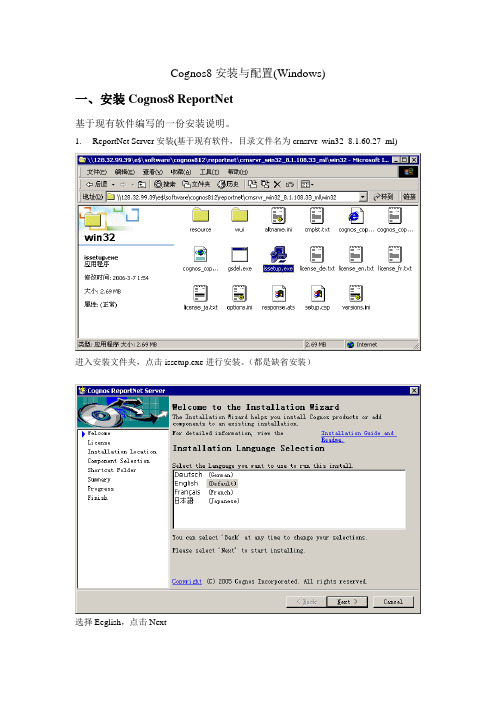
Cognos8安装与配置(Windows)一、安装Cognos8 ReportNet基于现有软件编写的一份安装说明。
1.ReportNet Server安装(基于现有软件,目录文件名为crnsrvr_win32_8.1.60.27_ml)进入安装文件夹,点击issetup.exe进行安装。
(都是缺省安装)选择Eeglish,点击Next选择I accept,点击Next设置安装路径,点击Next点击Next点击Next点击Next点击Finish2.ReportNet Server设置2.1.准备好reportnet的资料库(Content Store)如果Contetent Store采用Oracle,需要准备一个UTF8字符集的数据库。
如Oracle 9i可采用AL32UTF8字符集数据库命名空间和资料库已建立。
2.3.运行cognos Configration进入程序→Cognos 8→Cognos Configuration 进行Cognos 8的设置2.4.配置资料库如上图,删除默认的Content Manage如上图,配置新的Content ManageName可随便取,但要有意义。
Type是资料库数据库类型,以本例来讲,用Oracle database。
User ID and password:资料库的用户和密码Service name:orclDatabase server and port number:192.168.1.122:1521 数据库IP和PORTUser id /password system/system 根据本身建立的用户.选择资料库,鼠标右键,出现快捷菜单,点击Test,进行测试。
测试成功。
2.5.保存选择保存按钮,对配置进行保存。
2.6.选择启动按扭,启动Congos Server正在启动中…3.中文包安装进入安装文件夹,点击issetup.exe进行安装。
cognos10.2.1安装手册
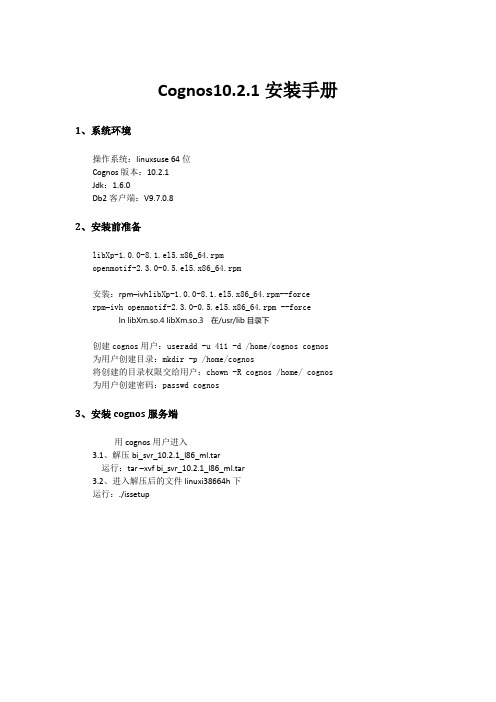
Cognos10.2.1安装手册1、系统环境操作系统:linuxsuse 64位Cognos版本:10.2.1Jdk:1.6.0Db2客户端:V9.7.0.82、安装前准备libXp-1.0.0-8.1.el5.x86_64.rpmopenmotif-2.3.0-0.5.el5.x86_64.rpm安装:rpm–ivh libXp-1.0.0-8.1.el5.x86_64.rpm--forcerpm–ivh openmotif-2.3.0-0.5.el5.x86_64.rpm --forceln libXm.so.4 libXm.so.3 在/usr/lib目录下创建cognos用户:useradd -u 411 -d /home/cognos cognos 为用户创建目录:mkdir -p /home/cognos将创建的目录权限交给用户:chown -R cognos /home/ cognos 为用户创建密码:passwd cognos3、安装cognos服务端用cognos用户进入3.1、解压bi_svr_10.2.1_l86_ml.tar运行:tar –xvf bi_svr_10.2.1_l86_ml.tar3.2、进入解压后的文件linuxi38664h下运行:./issetupEx:若安装界面出现乱码,解决:localeexport LC_ALL=US_EN3.3、安装开始(注意勾选COGNOS CONTENT DATABASE)3.4、安装进程3.5、安装完成4、安装jdkjdk-6u30-linux-x64.bin5、cognos服务端配置5.1、把c10/webcontent下的所有文件拷到c10/webapp下5.2、将c10/webcontent文件中的文件复制到c10/webapp/p2pd下5.3、将db2java.zip、db2jcc.jar、db2jcc_license_cu.jar从/opt/ibm/db2/V9.7/java (DB2安装目录)复制到/home/cognos/c10/webapps/p2pd/WEB-INF/lib (cognos安装目录)(把db2java.zip 改名为db2java.jar)6、环境变量设置:6.1、JAVA_HOME:/home/jdk16/jdk1.6.0_306.2、CLASSPATH:/home/jdk16/jdk1.6.0_30/lib:/home/jdk16/jdk1.6.0_30/jre/lib6.3、PATH:/home/jdk16/jdk1.6.0_30/bin:/home/jdk16/jdk1.6.0_30/jre/bin:/sbin:/usr/sbi n:/usr/local/sbin:/root/bin:/usr/local/bin:/usr/bin:/bin:/usr/bin/X11:/usr/X11R 6/bin:/usr/games:/usr/lib/mit/bin:/usr/lib/mit/sbin:/home/db2inst1/sqllib/binvi /etc/.profile 加入:export JAVA_HOME=/home/jdk16/jdk1.6.0_30export CLASSPATH=/home/jdk16/jdk1.6.0_30/lib:/home/jdk16/jdk1.6.0_30/jre/libexportPATH=/home/jdk16/jdk1.6.0_30/bin:/home/jdk16/jdk1.6.0_30/jre/bin:/sbin:/usr/sbin:/usr /local/sbin:/root/bin:/usr/local/bin:/usr/bin:/bin:/usr/bin/X11:/usr/X11R6/bin:/usr/games: /usr/lib/mit/bin:/usr/lib/mit/sbin:/home/db2inst1/sqllib/binsource profile (生效)7、启动cognos服务/home/cognos/c10/bin64运行./cogconfig.sh出现界面:修改URI:http://66.3.33.127:9300/p2pd/servlet/dispatch点击运行,启动COGNOS。
Cognos的安装与配置
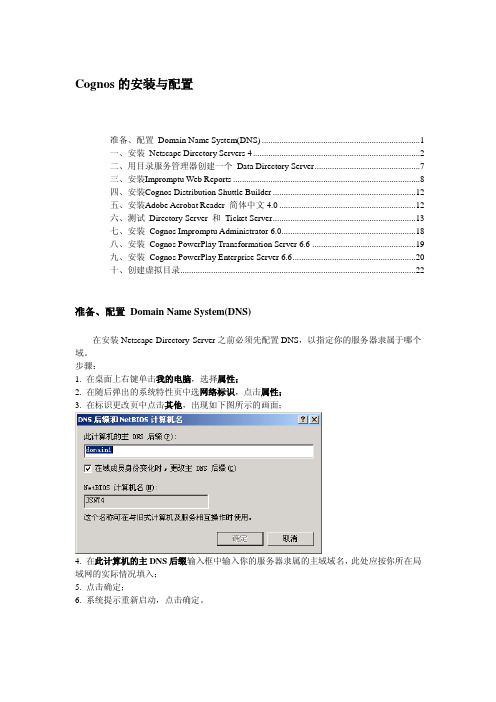
Cognos的安装与配置准备、配置Domain Name System(DNS) (1)一、安装Netscape Directory Servers 4 (2)二、用目录服务管理器创建一个Data Directory Server (7)三、安装Impromptu Web Reports (8)四、安装Cognos Distribution Shuttle Builder (12)五、安装Adobe Acrobat Reader 简体中文4.0 (12)六、测试Directory Server 和Ticket Server (13)七、安装Cognos Impromptu Administrator 6.0 (18)八、安装Cognos PowerPlay Transformation Server 6.6 (19)九、安装Cognos PowerPlay Enterprise Server 6.6 (20)十、创建虚拟目录 (22)准备、配置Domain Name System(DNS)在安装Netscape Directory Server之前必须先配置DNS,以指定你的服务器隶属于哪个域。
步骤:1. 在桌面上右键单击我的电脑,选择属性;2. 在随后弹出的系统特性页中选网络标识,点击属性;3. 在标识更改页中点击其他,出现如下图所示的画面;4. 在此计算机的主DNS后缀输入框中输入你的服务器隶属的主域域名,此处应按你所在局域网的实际情况填入;5. 点击确定;6. 系统提示重新启动,点击确定。
一、安装Netscape Directory Servers 4Directory Server是用来存储安全信息的LDAP(lightweight directory access protocol)数据库,当我们的服务器安装了Directory Server之后,就可以进行用户安全认证了。
在安装Directory Server之前必须保证你的DNS已经配置好,而且Directory Server只能安装在NTFS 格式的驱动器上。
windows下cognos安装
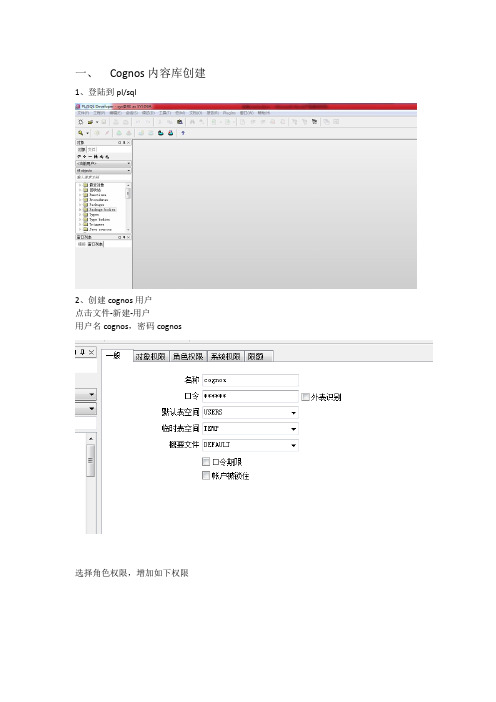
一、Cognos内容库创建1、登陆到pl/sql2、创建cognos用户点击文件-新建-用户用户名cognos,密码cognos选择角色权限,增加如下权限点击应用,关闭完成用户创建3、使用创建的用户登陆pl/sql4、登陆成功,完成cognos内容库创建二、cognos安装1、点击台州cognos部署内容\安装软件\cognos\bi_svr_32b_10.2.1_win_ml\win32下的issetup.exe,选择(english)英语,点击下一步2、3、自己选择安装目录,点击next4、点击yes5、点击next6、点击next7、8、9、点击ok10、点击finish11、复制oracle安装目录oracle\product\11.2.0\server\jdbc\lib下的ojdbc6.jar到cognos安装目录ibm\cognos\c10\webapps\p2pd\WEB-INF\lib目录下12、复制congos安装目录\ibm\cognos\c10\webcontent\下的所有内容到ibm\cognos\c10\webapps\p2pd\目录下13、点击复制和替换14、点击开始菜单,选择ibm cognos configuration15、打开Environment页面,修改Gateway URI,和Controller URI for gateway,将http://localhost:80/ibmcognos/cgi-bin/cognos.cgi替换为:http://localhost:9300/p2pd/servlet/dispatch16、点击content store 右键点击删除17、点击yes18、右键content manager 新建database19、给内容库起个名字,type选择oracle database,点击ok20、点击编辑21、输入第一步为cognos创建的内容库用户名密码,点击ok22、输入对应SID23、右击cognos content 点击测试24、测试成功,点击关闭25、点击start26、选择yes27、点击ok28、点击continue29、点击closse完成配置30、复制gatewayurl内容,打开ie31、出现如下界面则cognos安装完成三、FM安装1、点击cognos部署内容\安装软件\cognos\fm_10.2.1_win_ml\win32下的issetup.exe,2、安装和cognos安装一样,在出现时点击确定2、默认安装即可3、点击ok,4、点击finish。
cognos8 ldap安装与配置文档
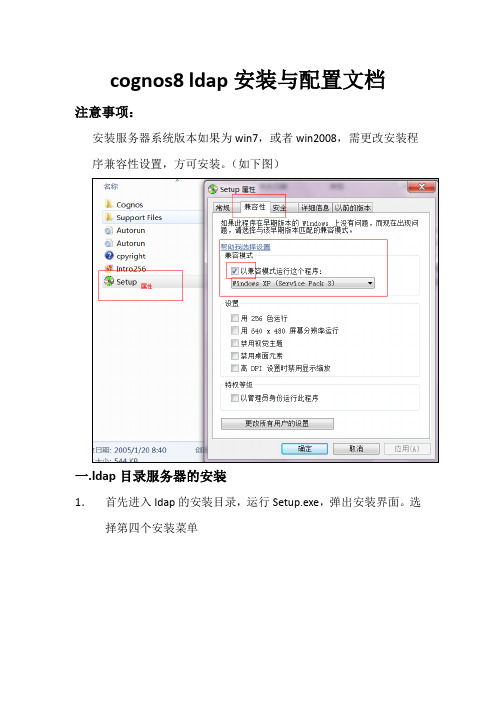
cognos8 ldap安装与配置文档注意事项:安装服务器系统版本如果为win7,或者win2008,需更改安装程序兼容性设置,方可安装。
(如下图)一.ldap目录服务器的安装1.首先进入ldap的安装目录,运行Setup.exe,弹出安装界面。
选择第四个安装菜单2.弹出安装界面后,一直next,直到下面界面出现。
这里需要输入机器名.DNS后缀名这样的形式。
然后点next3.可以一直按默认安装next,在选择安装目录时注意必须得安装在ntfs格式的硬盘上。
4.然后一直next,直到配置界面这两个配置界面不需要更改配置,一直next 。
5.直到出现下面的界面,这个时候需要更改端口,这个端口就是ldap的端口。
然后next。
6.然后到下面的界面,这个时候需要输入密码,密码为admin1234,然后next7。
然后next直到下面的界面,需要在次输入密码信息,同样输入admin12348。
然后进入下面界面,需要输入ldap管理端的端口,这里一般用默认值390,如果要另行设置得记住这个端口值。
10。
然后install,安装结束。
二.在cognos configuration配置ldap1.首先进入开始->程序->cognos8->tools->configurationmanager,打开它。
2.进入后,点击左上角的小电脑图标,打开当前配置信息。
4.展开左边菜单,如下图所示,点中general5.在右边的属性菜单设置中,配置信息如下图所示:6.然后再选中下图菜单位置可以参照57.配置完成后,单击下图所标示位置图标这个是用来检查配置信息是否正确的。
8.然后检查正确后,在单击下图所标示位置图标等待,这个过程比较长,是cognos往ldap里面写入基本用户信息。
成功后就可以在cognos configuration里面配置命名空间,这个在安装文档里面已有。
- 1、下载文档前请自行甄别文档内容的完整性,平台不提供额外的编辑、内容补充、找答案等附加服务。
- 2、"仅部分预览"的文档,不可在线预览部分如存在完整性等问题,可反馈申请退款(可完整预览的文档不适用该条件!)。
- 3、如文档侵犯您的权益,请联系客服反馈,我们会尽快为您处理(人工客服工作时间:9:00-18:30)。
一系统环境说明用户说明:安装与使用过程中的用户Root:系统补丁安装用户Cognos:软件安装,运行用户目录说明:请先使用Root创建以下目录,并将相应文件拷贝到相应目录中,修改目录所有者为cognos,后面的安装进行均以cognos身份进行,安装目录/tmp/share/app/apache_32:apache安装目录/tmp/share/app/cognos:Cognos安装目录(根据安装规范实际安装到/tmp/share/app/cognos/c10)/tmp/share/app/jdk1.6.0_45:java安装目录(安装版本为java 32位)/tmp/share/app/OpenDJ-2.4.5:LDAP服务OpenDJ安装目录/tmp/share/app/oracle_32:oracle客户端安装目录源文件目录:/tmp/share/app/setup/Cognos:Cognos安装源文件目录/tmp/share/app/setup/httpd-2.2.24:apche源代码目录默认配置文件说明.bash_profile cognos10_linux.conf tnsnames.ora mecool-20131204.ldifhttpd.confkettle-start.bat MECOOLDB-BACK.sqlcreate schema.SQLCognos SVR安装时的RPM.txt.bash_profile:用户cognos的登录用户角本,路径为/home/cognos/Cognos10_linux.conf:apache的Cognos虚拟目录配置信息,路径为/tmp/share/app/apache_32/confTnsnames.ora:连接oracle服务的配置信息,路径为/tmp/share/app/oracle_32/network/admin Mecool-20131204.ldif:OpenDJ目录内容备份,安装系统导入路径为/tmp/share/app/setup/OpenDJ-2.4.5Kettle-start.bat:etl启动文件,供windows任务计划调用MECOOLDB-BACK.sql:为mecool数据仓库mecool用户表,存储过程等定义Create schema.sql:为oracle表空间,用户创建语句Httpd.conf:为apche配置文件,本文件不用拷贝,供阅读本文件apache配置部分参考Cognos SVR安装时的RPM:RHEL6.4(64位版本)验证安装所需数据包,RHEL6.4为默认安装,如无意外,请顺序执行包安装提供上述文件是可以直接在上述文件中修改相关配置路径信息,方便安装配置操作。
内容修改的说明:.bash_profile文件########### javaconfig #################export JAVA_HOME=/tmp/share/app/jdk1.6.0_45export CLASSPATH=${JAVA_HOME}/lib:${JAVA_HOME}/jre/lib:.##CLASSPATH=.:$JAVA_HOME/lib/dt.jar:$JAVA_HOME/lib/tools.jarexport PATH=${JAVA_HOME}/bin:${PATH}##export JAVA_HOME CLASSPATH PATHexport ORACLE_HOME=/tmp/share/app/oracle_32export TNS_ADMIN=${ORACLE_HOME}/network/adminexport NLS_LANG=${NLS_LANG:-SIMPLIFIED CHINESE_CHINA.ZHS32GB18030}export PATH=${ORACLE_HOME}/bin:${ORACLE_HOME}:${PATH}export LD_LIBRARY_PATH=${ORACLE_HOME}/lib:${ORACLE_HOME}:${LD_LIBRARY_PATH}#exportLD_LIBRARY_PATH=${ORACLE_HOME}/lib:${ORACLE_HOME}/lib32:${ORACLE_HOME}/network/li b:${ORACLE_HOME}/ctx/lib:${LD_LIBRARY_PATH}##export ORACLE_BASE ORACLE_HOME NLS_LANG PATH LD_LIBRARY_PATH########### cognosconfig #################export COGNOS_BASE=/tmp/share/app/cognos/c10export COGNOS_HOME=${COGNOS_BASE}export COGNOS_TM_HOME=${COGNOS_HOME}/binexport COGNOS_TM_SHELL=cogtrexport PATH=${COGNOS_HOME}/bin:${PATH}exportLD_LIBRARY_PATH=${COGNOS_HOME}/bin:${COGNOS_HOME}/cgi-bin:${LD_LIBRARY_PATH}##export COGNOS_BASE COGNOS_HOME COGNOS_TM_HOME COGNOS_TM_SHELL PATHLD_LIBRARY_PATH#if you are using a servlet gatewayexport AIXTHREAD_SCOPE=SexportThousandSeparator=,export LD_PRELOAD=/lib/libfreebl3.so默认只需修改黄色标注部分的路径信息cognos10_linux.conf文件LoadModulecognos_module "/tmp/share/app/cognos/c10/cgi-bin/mod2_2_cognos.so" ScriptAlias /cognos10/cgi-bin "/tmp/share/app/cognos/c10/cgi-bin"Alias /cognos10 "/tmp/share/app/cognos/c10/webcontent"<Directory "/tmp/share/app/cognos/c10/webcontent">DAV OnOptions Indexes MultiViewsAllowOverride NoneOptions NoneOrder allow,denyAllow from all</Directory><Directory "/tmp/share/app/cognos/c10/cgi-bin">AllowOverride NoneOptions NoneOrder allow,denyAllow from all</Directory><Location /cognos10/cgi-bin/cognos_module>SetHandlercognos-handlerOrder allow,denyAllow from all</Location><IfModule mod2_2_cognos.c>CGIBinDir "/tmp/share/app/cognos/c10/cgi-bin"</IfModule><IFModuleheaders_module>Header add P3P "CP=CAO PSA OUR"</IFModule>LoadModuledav_module modules/mod_dav.soLoadModuledav_fs_module modules/mod_dav_fs.so##LoadModuledav_lock_module modules/mod_dav_lock.so<IfModule !mod_setenvif>LoadModulesetenvif_module modules/mod_setenvif.so</IfModule><IfModule !mod_alias>LoadModulealias_module modules/mod_alias.so</IfModule><IfModule !auth_digest_module>LoadModuleauth_digest_module modules/mod_auth_digest.so</IfModule><IfModule !authn_file_module>LoadModuleauthn_file_module modules/mod_authn_file.so</IfModule># Distributed authoring and versioning (WebDAV)## Distributed authoring and versioning (WebDAV)## Required modules: mod_dav, mod_dav_fs, mod_setenvif, mod_alias# mod_auth_digest, mod_authn_file## The following example gives DAV write access to a directory called# "uploads" under the ServerRoot directory.## The User/Group specified in httpd.conf needs to have write permissions# on the directory where the DavLockDB is placed and on any directory where# "Dav On" is specified.DavLockDB "/tmp/share/app/apache_32/var/DavLock"Alias /uploads "/tmp/share/app/apache_32/uploads"<Directory "/tmp/share/app/apache_32/uploads">Dav OnOrder Allow,DenyAllow from allAuthType DigestAuthName DAV-upload# You can use the htdigest program to create the password database:# htdigest -c "D:/soft/Apache2.2/conf/cognos/user.pwd" DAV-upload admin AuthUserFile "/tmp/share/app/apache_32/conf/user.pwd"#AuthDigestProvider file# Allow universal read-access, but writes are restricted# to the admin user.<LimitExcept GET OPTIONS>require user admin</LimitExcept></Directory>## The following directives disable redirects on non-GET requests for# a directory that does not include the trailing slash. This fixes a# problem with several clients that do not appropriately handle# redirects for folders with DAV methods.#BrowserMatch "Microsoft Data Access Internet Publishing Provider" redirect-carefully BrowserMatch "MS FrontPage" redirect-carefullyBrowserMatch "^WebDrive" redirect-carefullyBrowserMatch "^WebDAVFS/1.[0123]" redirect-carefullyBrowserMatch "^gnome-vfs/1.0" redirect-carefullyBrowserMatch "^XML Spy" redirect-carefullyBrowserMatch "^Dreamweaver-WebDAV-SCM1" redirect-carefully默认只需修改黄色标注部分的路径信息tnsnames.ora文件SVR=(description =(address_list =(address = (protocol = tcp)(host = 192.168.1.52)(port=1521)))(connect_data =(sid = orcl)(server = dedicated)))默认只需修改黄色标注部分的路径信息因为被Cognos等引入红色部分不建议修改用户环境修改请将.bash_profile拷贝到/home/cognos/下,登出系统以使用cognos重新登录系统Linux安装缺失文件的说明根据不同的linux环境安装过程中可能提示文件缺失,这些文件可通过linux对应的安装源盘取得,因为包的依赖关系问题,我默认使用包安装器安装相应包文件二JDK的安装配置图1.11.1.安装JDK用户cognos,使用./jdk-6u45-linux-i586.bin解压文件,将解压后的文件(含子目录结构,拷贝至/tmp/share/app/jdk1.6.0_451.2.测试配置使用java –version命令查询java版本,如果看到图1.4效果,则表示JDK安装配置成功完成。
